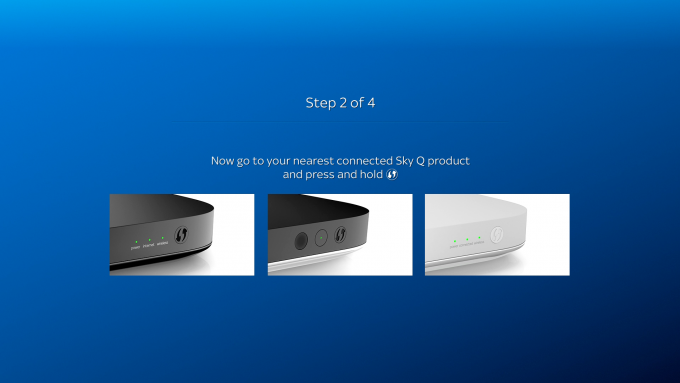Kako prenijeti na Instagram s računala [2 metode]
Društveni Mediji / / August 04, 2021
Reklame
U ovom vodiču pokazat ćemo vam kako prenijeti fotografije i videozapise na Instagram izravno s računala. Ovom divu društvenih mreža za razmjenu fotografija i videozapisa jedva da je potrebno bilo kakvo predstavljanje. Ono što je u početku započelo kao samo platforma za dijeljenje vaših svakodnevnih trenutaka pretvorilo se u puno veću domenu. Zatim je uvođenjem kolutova aplikacija zabilježila daljnji rast korisničke baze. Međutim, iako je sve u redu s aplikacijom Instagram, web usluga pati od velikog nedostatka.
Web lokacija ili aplikacija za stol na Instagramu nemaju izvornu opciju za prijenos fotografija ili videozapisa. Iako je to možda učinio kako bi privukao više ljudi prema svojoj aplikaciji, mnogima bi to također mogao predstavljati nelagodu. Ako ste neke slike snimili digitalnim fotoaparatom ili ako svoje slike uređujete bilo kojim softverom računala, morat ćete ih prvo prenijeti na pametni telefon prije nego što ih prenesete. To zahtjeva nepotrebne dodatne napore. Pa kako se tome suprotstaviti? Pa, postoji prilično lijep način za prijenos fotografija na Instagram izravno s računala. Provjerimo.

Kako prenijeti na Instagram s računala
Postoje dvije različite metode pomoću kojih biste mogli izvršiti gore spomenuti zadatak. Prva je izravno putem web preglednika, dok druga metoda koristi aplikaciju treće strane. podijelili smo upute za obje ove metode. Slijedite onu koja udovoljava vašim zahtjevima.
Reklame
Metoda 1: Preko web preglednika
Korake u nastavku možete provesti u većini web preglednika. Koraci u nastavku izvršavaju se na preglednicima Microsft Edge (Chromium) i Google Chrome, ali ne biste trebali imati problema s isprobavanjem i na drugim preglednicima Chromium. Uz to, krenimo s vodičem za prijenos na Instagram putem računala.
- Pokrenite preglednik na računalu i kliknite ikonu preljeva koja se nalazi u gornjem desnom kutu.
- Odaberite Više alata> Alati za programere. Za iste biste također mogli koristiti tipke prečaca Ctrl + Shift + I.

- Zatim kliknite ikonu Alatna traka za uključivanje uređaja koja se nalazi s desne strane zaslona.

- Nakon što to učinite, trebali biste vidjeti responzivnu opciju s lijeve strane. Kliknite na nju i odaberite uređaj po vašem izboru. Koji god uređaj odabrali s padajućeg izbornika, prozor će se prilagoditi veličini zaslona.

- Nakon što odaberete, jednom osvježite preglednik i to je to.
- Sada biste trebali vidjeti ikonu plus na donjoj traci. Kliknite ga, potražite željenu medijsku datoteku koju trebate prenijeti i pritisnite U redu.

Dakle, ovo je bio jedan od načina prijenosa na Instagram putem računala, skrenimo pozornost na sljedeću metodu.
2. način: putem aplikacije treće strane
Ako želite krenuti malo lakšim putem koji ne uključuje upotrebu alata za programere, tada ćete možda morati potražiti aplikaciju treće strane. S tim u vezi, Bluestacks je prvo ime koje nam pada na pamet. Za one koji nisu svjesni, ovo je emulator koji vam omogućuje pokretanje Android aplikacija na Windowsima i macOS platformama. Budući da koristi Android ekosustav, aplikacija koja se izvodi na računalu bit će u skladu s načinom na koji se nalazite na pametnim telefonima. Dakle, bez daljnjega, nastavimo s vodičem za prijenos na Instagram putem računala.
- Za početak preuzmite i instalirajte BlueStacks na računalu.
- Prođite kroz početno postavljanje, odaberite željeni jezik i kliknite Nastavi.
- Otvorit će se zaslon za prijavu, unesite vjerodajnice za svoj Google račun i pritisnite Enter.
- Trgovina Google Play sada bi trebala biti dostupna na početnom zaslonu Bluestacka.
- Otvorite ga, potražite Instagram, a zatim pritisnite gumb Instaliraj.
- Po završetku instalacije otvorite je iz ladice aplikacija.

- Čim otvorite aplikaciju, ona će se prilagoditi sučelju portretnog pametnog telefona.

- Prijavite se na svoj račun i tada biste trebali vidjeti ikonu Plus (upload) na donjoj traci.

- Dodirnite je, odaberite ‘Galerija’. Zatim se pomaknite do samog kraja i odaberite ‘Other’> ‘Pick from Windows’.
- Dođite do fotografije po vašem izboru, odaberite je i pritisnite Otvori. To je to. Sada će se prenijeti željena slika ili videozapis.
Ovim završavamo vodič za prijenos na Instagram s računala. Podijelili smo dvije različite metode za istu, javite nam za koju ste se metodu na kraju zadovoljili. Zaokružujem, evo još nekih korisnih iPhone Savjeti i trikovi, Savjeti i trikovi za računala, i Android savjeti i trikovi da biste trebali provjeriti.
![Kako prenijeti na Instagram s računala [2 metode]](/uploads/acceptor/source/93/a9de3cd6-c029-40db-ae9a-5af22db16c6e_200x200__1_.png)